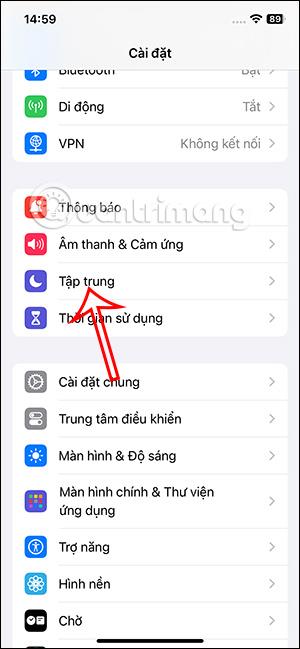Apple Music koristi vašu povijest slušanja kako bi preporučio pjesme na temelju vaših preferencija slušanja. Ako želite izbrisati svoju prethodnu povijest slušanja glazbe da biste osvježili prijedloge pjesama na Apple Musicu, možete upotrijebiti Focus mode za brzo isključivanje povijesti slušanja Apple Musica. Članak u nastavku uputit će vas kako isključiti povijest slušanja glazbe Apple Musica.
Isključite povijest slušanja Apple Musica putem načina Focus
Korak 1:
Na sučelju na iPhoneu kliknite Postavke, a zatim odaberite Fokus za podešavanje. Prijeđite na novo sučelje, kliknite na ikonu plus u gornjem desnom kutu sučelja.


Korak 2:
U ovom sučelju korisnici kliknu na Prilagodi za uređivanje načina rada Focus. U ovom novom sučelju za uređivanje fokusiranog načina rada. Najprije unesite naziv za način fokusa , a zatim odaberite ikonu za način i boju .
Pritisnite Dalje u nastavku za prelazak na sljedeće sučelje.



Korak 3:
U prikazanom sučelju korisnici kliknu Prilagodi način fokusa . Na sučelju kao što je prikazano kliknite Dodaj filtar ispod.

Korak 4:
Sada kliknite aplikaciju Glazba za podešavanje. Morat ćete isključiti povijest slušanja glazbe na Apple Musicu pomicanjem gumba s bijelim krugom ulijevo na Koristi povijest slušanja da biste je isključili.



Korak 5:
Sada svaki put kada slušate glazbu da biste isključili povijest slušanja glazbe, samo trebate kliknuti na mod Apple Music koji ste odabrali. Zatim moramo omogućiti ovaj način Apple Music da ne sprema povijest slušanja glazbe.



Potpuno isključite povijest slušanja Apple Musica
Možete pristupiti aplikaciji Glazba na svom telefonu i zatim isključiti način rada Koristi povijest slušanja .